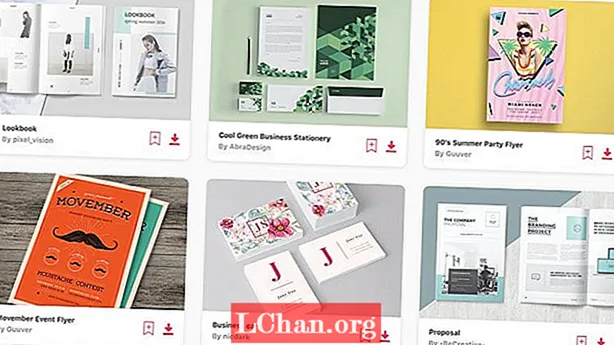Contenu
- 01. Ajustez les paramètres de la caméra
- 02. Ajouter des effets
- 03. Enregistrez votre vidéo
- 04. Ajustez vos clips
- 05. Modifier le son
- 06. Ajouter un effet post-prise de vue
- 07. Ajouter des transitions
- 08. Ajouter des autocollants
- 09. Publiez votre vidéo sur TikTok

Apprendre à monter une vidéo sur TikTok n'aurait probablement pas été quelque chose que vous vouliez faire il y a quelques années, mais dans l'une des années les plus chaotiques pour la société, TikTok en a bénéficié. En tant que l'une des applications les plus téléchargées sur l'App Store et sur Google Play, sa popularité n'a cessé d'augmenter tout au long de l'année. Il a fourni non seulement du divertissement, mais aussi du confort et des blagues pour beaucoup, créant un sentiment d'unité pour ses utilisateurs. Les réussites de monétisation sur les réseaux sociaux ont également augmenté au cours de l'année dernière, il n'est donc pas surprenant que tant de personnes aient franchi le pas dans la création de vidéos TikTok elles-mêmes.
Ne vous inquiétez pas, vous n’avez pas besoin d’être un professionnel du montage vidéo pour monter des vidéos sur TikTok. À l'instar des meilleures applications de montage vidéo, les services conviviaux de création et d'édition de vidéos de TikTok permettent de donner vie à n'importe quelle vidéo, et il n'est pas difficile de se familiariser avec. Pour vous aider à démarrer, vous trouverez ci-dessous le guide ultime sur la création et l'édition d'une vidéo pour TikTok. Si vous n'êtes toujours pas convaincu que TikTok est fait pour vous, consultez notre guide sur ce qu'est TikTok, ou consultez nos meilleures applications de montage vidéo pour YouTube.
01. Ajustez les paramètres de la caméra

Appuyez sur le bouton plus en bas de l'écran d'accueil de TikTok lorsque vous ouvrez l'application, ce qui vous amène à l'appareil photo. Dans l'appareil photo, vous pouvez régler plusieurs paramètres avant de commencer la prise de vue.
Si tu sais quoi musique que vous souhaitez utiliser, puis appuyez sur l'icône des sons en haut de l'écran et recherchez la musique ici, ou utilisez un son en vedette qui est annoncé comme populaire sur TikTok pour le moment. Mais si vous souhaitez enregistrer votre vidéo en premier, de la musique peut toujours être ajoutée plus tard.
La caméra TikTok comprend également un mode beauté fonction, qui adoucit votre visage pour vous faire paraître plus photogénique. Il y a aussi plusieurs filtres de réglage des couleurs qui peut être choisi, que vous pouvez changer en fonction du type de scène que vous filmez. Le filtre G6 est flatteur sur les visages et B5 a tendance à être bon pour les paysages. Ceux-ci incluent un curseur qui vous permet d'ajuster la force avec laquelle le filtre sera appliqué à la vidéo.
02. Ajouter des effets

Il existe plusieurs effets disponible à utiliser sur la caméra TikTok, qui incluent l'utilisation d'un arrière-plan de votre choix à partir de votre pellicule, ou même la création de plusieurs clones de vous pour danser à côté de vous. Habituellement, les effets spécifiques sont à la mode, mais vous pouvez également enregistrer des effets pour les utiliser plus tard sans avoir à les rechercher à nouveau.
03. Enregistrez votre vidéo
Vous pouvez maintenant commencer à enregistrer vos clips! Vous pouvez choisir de filmer une vidéo de 15 secondes ou 60 secondes, de sorte que l'appareil photo arrête automatiquement l'enregistrement après cette heure. Il existe également une minuterie qui peut être réglée pour démarrer l'enregistrement après trois ou dix secondes. Appuyer sur le bouton d'enregistrement lui permettra de filmer la vidéo normalement jusqu'à ce qu'elle atteigne la fin des 15 ou 60 secondes, mais le maintenir enfoncé vous permettra également de faire un zoom avant et arrière pendant que la vidéo est enregistrée, en faisant glisser votre doigt vers le haut ou vers le bas. l'écran.
Lorsque vous avez terminé d'enregistrer une section, retirez votre doigt de l'écran ou appuyez sur le bouton d'enregistrement pour l'arrêter, puis répétez jusqu'à ce que vous ayez fini d'enregistrer toutes les sections de votre vidéo. Si vous gâchez une section, ne paniquez pas - appuyez simplement sur le bouton Supprimer et cela supprimera le dernier enregistrement.
04. Ajustez vos clips

Une fois que vous avez enregistré toute votre vidéo, appuyez sur la coche à côté du bouton d'enregistrement. Cela vous mènera à l'écran d'édition initial, où le tout sera lu en boucle. C'est là que le texte peut être ajouté et les clips peuvent être ajustés. Commencez par appuyer sur le ajuster les clips bouton dans le coin supérieur droit. Ici, vous pouvez sélectionner chacun de vos clips et ajuster leur longueur individuellement. Les clips peuvent également être réenregistrés en appuyant sur recommencer lorsque la vidéo est sélectionnée. Une fois que vous avez terminé ici, cliquez sur sauvegarder.
05. Modifier le son
Si vous n’avez pas ajouté de musique avant l’enregistrement, c’est maintenant votre chance. Appuyez simplement sur des sons dans le coin inférieur gauche et recherchez le son que vous souhaitez utiliser ou trouvez-en un dans recommandé. Vous pouvez choisir parmi plusieurs choix de sections de chaque chanson, allant de 15 à 60 secondes. Vous pouvez également ajouter un son à vos favoris afin qu'il soit facile à trouver pour la prochaine fois sous votre favoris bouton à côté du découvrir bouton sur la fenêtre des sons.
Ensuite, vous pouvez régler le volume de vos clips enregistrés à l'origine par rapport au son que vous avez ajouté à partir de TikTok. Pour ce faire, appuyez simplement sur le volume, et pour enregistrer une voix sur votre vidéo, accédez à l'icône du microphone sur le côté droit de l'écran. Si vous souhaitez modifier le son de votre voix, appuyez simplement sur effets de voix à choisir parmi une sélection d'ambiances différentes.
06. Ajouter un effet post-prise de vue
Les mêmes filtres peuvent être ajoutés en haut à droite de l'écran si vous ne les avez pas ajoutés avant l'enregistrement, et le effets Le bouton vous permet d'ajouter différents looks sur le dessus de votre vidéo, comme avec le populaire arc en ciel stroboscopique effet, qui crée l'apparence de lumières clignotantes multicolores.
Choisissez les effets que vous souhaitez utiliser, lisez la vidéo et maintenez simplement enfoncée l'effet dans la partie de la vidéo à laquelle vous souhaitez l'appliquer. Vous pouvez également continuer à ajouter d'autres effets à différentes parties de la vidéo, jusqu'à ce que vous soyez satisfait de ce que vous avez créé.
07. Ajouter des transitions
(Image: © Mabel Wynne / TikTok)
En cliquant sur transitions vous permet de choisir parmi une gamme de façons élégantes de passer en douceur d'un clip à un autre dans votre vidéo, pendant la durée pendant laquelle vous maintenez la transition pendant que vous l'appliquez à la vidéo.
Tous les effets appliqués peuvent être effacés avec le bouton Annuler sous la chronologie, vous permettant de recommencer à les ajouter. Toute section de votre vidéo peut être mise au ralenti, en vitesse inverse ou en répétition dans le temps section de la fenêtre d'effets, et la diviser La section permet différentes options de duplication d'une partie de votre vidéo dans n'importe quel nombre de carrés ou d'effets. Enregistrez en haut lorsque vous avez terminé avec la fenêtre d'effets.
08. Ajouter des autocollants

le autocollants L'icône en bas de la fenêtre d'édition contient un large éventail de graphiques et d'émojis à ajouter à votre vidéo pour que vous puissiez les parcourir. Cela inclut des options telles qu'une heure, des autocollants tendance, la possibilité d'inclure un sondage dans votre vidéo et tous les emojis inclus dans votre clavier.
Également dans "autocollants", vous pouvez appliquer manuellement un zoom sur le visageet effectuez un zoom avant sur un visage dans n'importe quelle partie de la vidéo.
09. Publiez votre vidéo sur TikTok

Une fois que vous êtes satisfait de votre modification, appuyez sur le rouge suivant bouton, qui vous mènera à l'écran de publication. Vous verrez une vignette de votre vidéo dans le coin supérieur droit - en appuyant dessus, vous verrez la vidéo terminée en boucle, et en appuyant sur sélectionnez la couverture vous permettra de sélectionner la partie 2-3 secondes de votre vidéo qui sera affichée comme aperçu sur votre profil. L'ajout de hashtags donne à votre vidéo la possibilité d'être vue par un public plus large, et vous pouvez également taguer des amis dans la vidéo, comme sur Instagram.
TikTok donne à votre vidéo trois options de visibilité; Publique; privé (vous seul pouvez le voir et il n'apparaîtra pas sur votre profil); ou des amis (apparaît sur votre profil pour les personnes que vous suivez qui vous suivent en retour). le autoriser le duo Cette option signifie que d'autres TikTokkers peuvent réagir ou interagir avec votre vidéo en enregistrant une vidéo à côté de la vôtre sur leur écran, puis en la publiant sur leur profil.
le autoriser le point est une nouvelle fonctionnalité qui permet également à d'autres TikTokkers d'interagir ou de réagir à votre vidéo, mais votre vidéo apparaît comme la première section de leur vidéo, qu'ils peuvent couper à tout moment, au lieu de s'exécuter simultanément à côté de la leur, comme avec le option duo.
Une fois que vous êtes satisfait de tous vos paramètres de publication, continuez et cliquez sur Publier! La mise en ligne des vidéos prend généralement entre une et trois minutes. À ce stade, elles peuvent apparaître sur la page Pour vous de n'importe qui et sur la page de suivi de vos abonnés. Félicitations - vous avez créé une vidéo TikTok!